こんにちは!吉祥寺&町田のショートボブ美容師【イイノ】です!
動画編集してますか?
前にもお伝えしたのですがイイノは【ダビンチリゾルブ】という編集ソフトを使用しております。

なかなか高機能で全部はまだ使いこなせてないのですが、その中でもとても重要な設定の話を今回はしたいと思います。
それは・・・
【ライブ保存】です
ライブ保存とは常に最新の状態を保存してくれるという設定です。
なぜ、このライブ保存が大事なのかと言いますと、悲しいお話から始めないといけません。
ある日イイノは動画編集にいそしんでおりました。
家族で出かけた時の身内用の動画です。
でも、こういうもののほうが気合入るタイプでして15分くらいの動画になっておりました。
BGMや効果音などもすべて入れ終わり、チェックのために全画面でプレビュー再生した時でした・・・。
「落ちました」
そうなんです。急にダビンチリゾルブさんが落ちて強制終了となりました。
そして、恐る恐る再度立ち上げてみると・・・
かなり前の状態に戻ってるーーーー!!!!!!!!!
これはかなりのやる気を削がれますね。
こまめに保存しなかった自分のせいといえばそこまでですが、労力と気持ちと時間が無駄になりました。
集中してるとこまめに保存とか忘れちゃいますよね。
ということで先程の「ライブ保存」という設定が活きてくるのです。
ライブ保存の設定の仕方
同じ思いをする方が少しでも減ればと思い発信します。
動画も作りましたので動画で見たい方はどうぞ。字幕付きなので音声なしでも大丈夫ですよ。
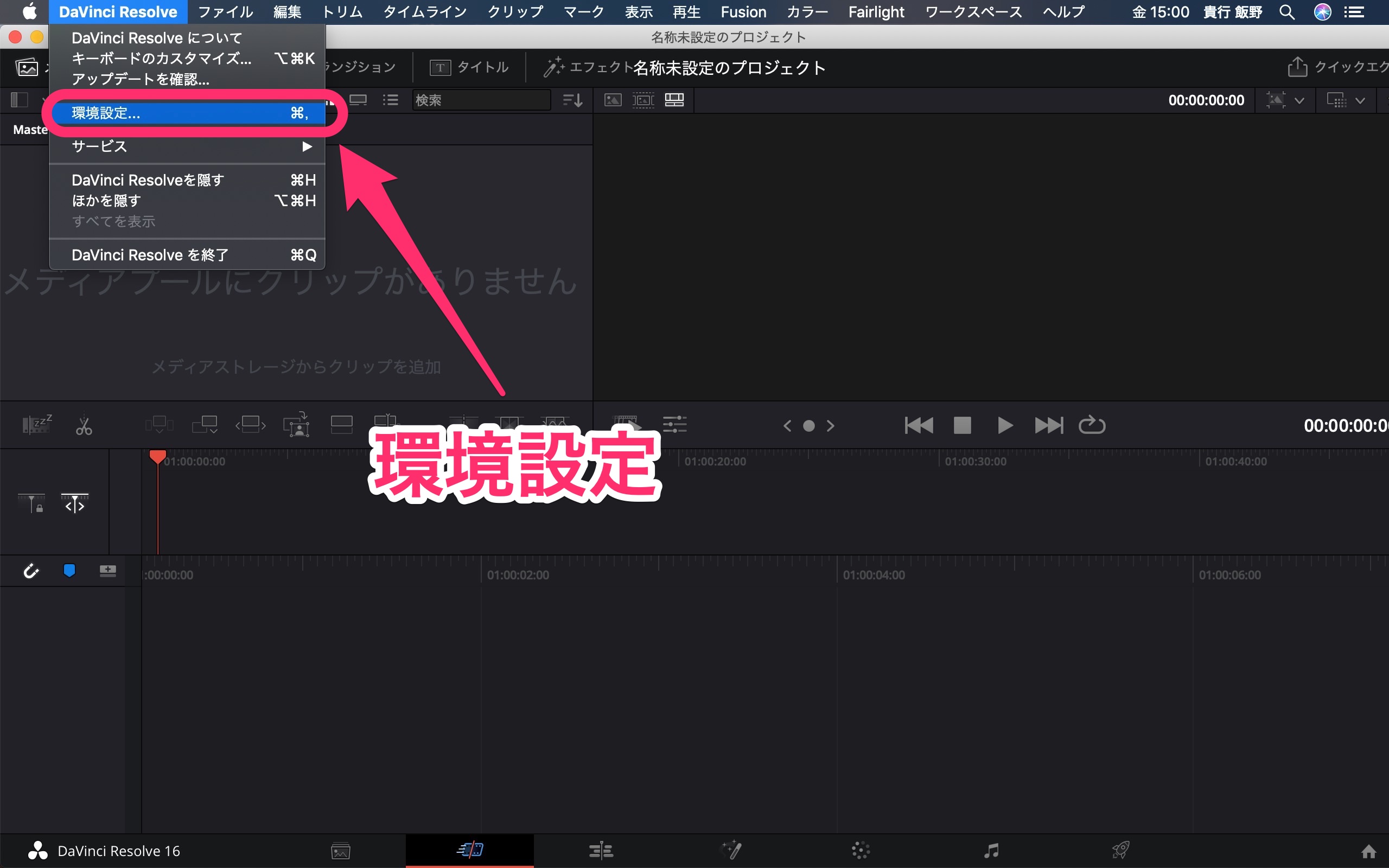
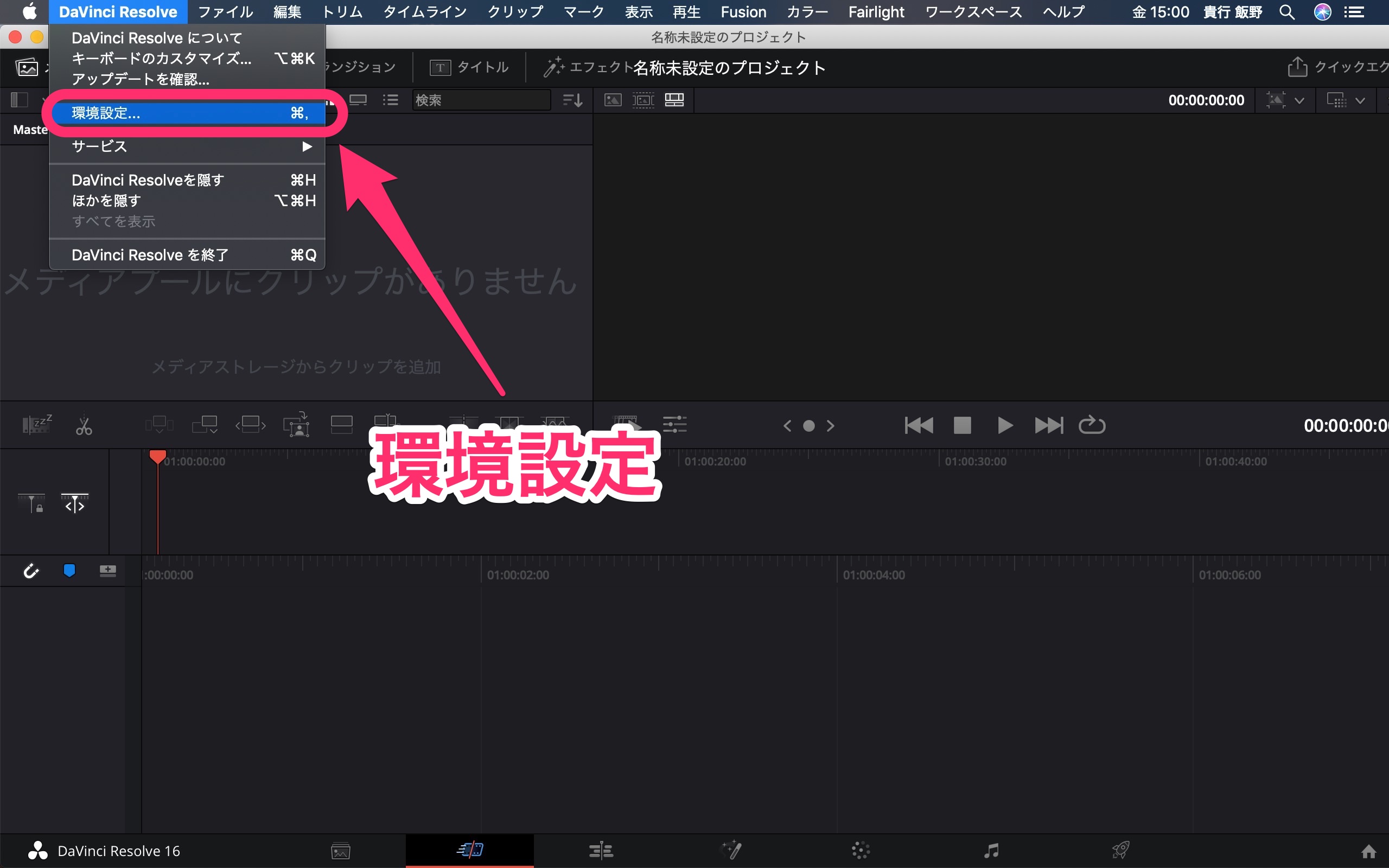
ダビンチリゾルブ環境設定
まずはプロジェクトの画面から左上の「DaVinciResolve」内部の「環境設定」へと進みます。
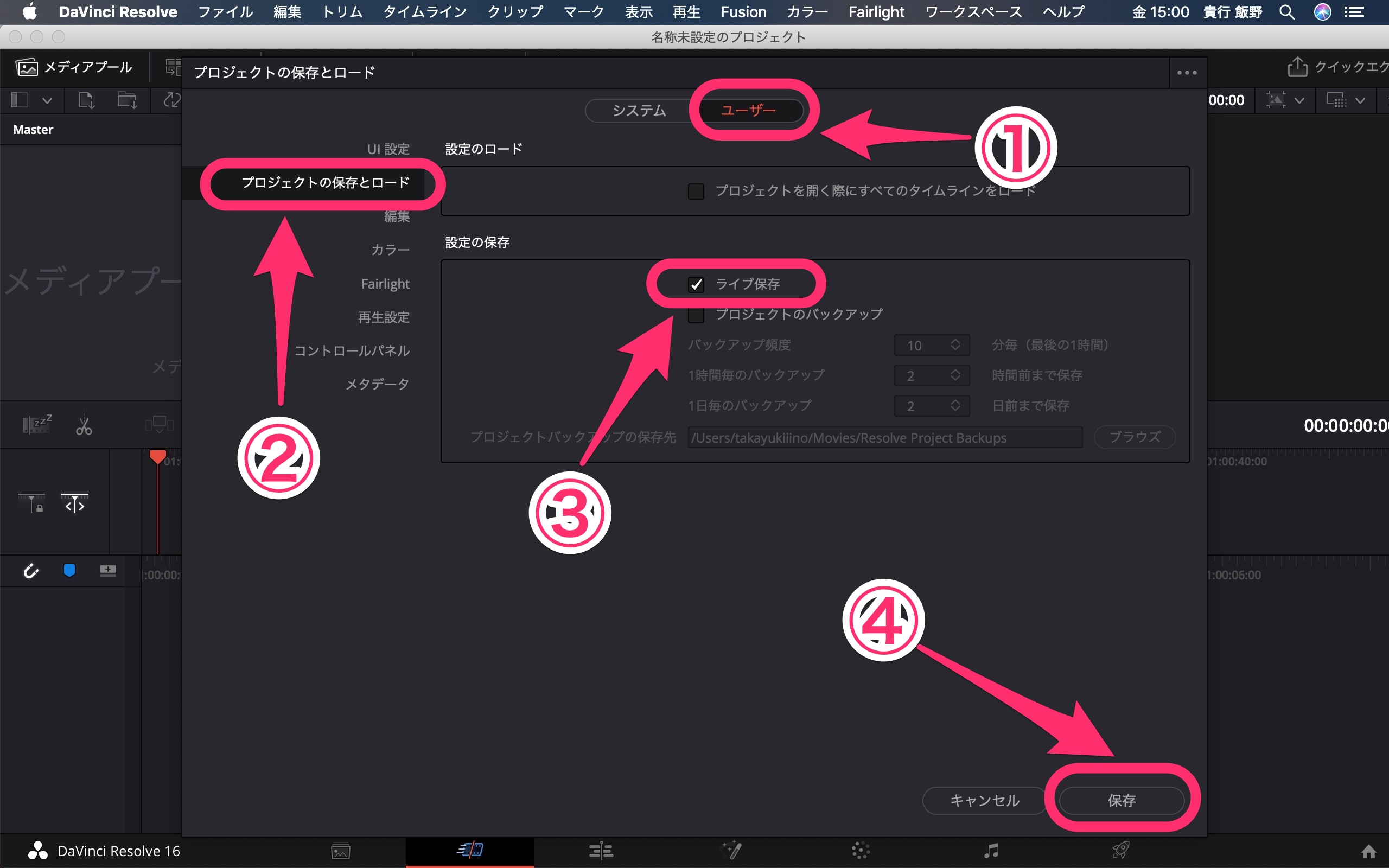
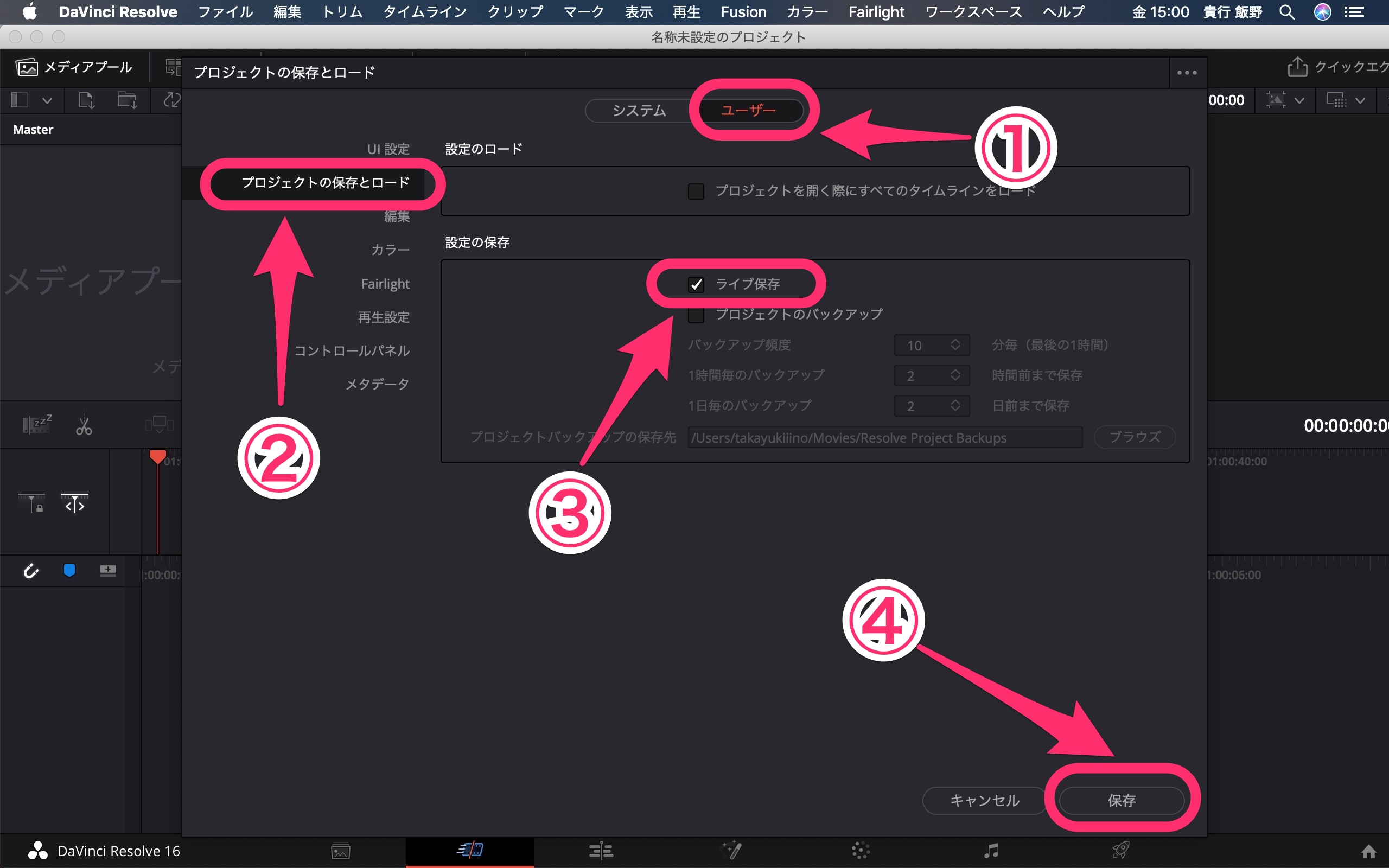
ダビンチリゾルブライブ保存
画像の番号の通りに進みます。
①「ユーザー」という項目をクリック
②「プロジェクトの保存とロード」という項目をクリック
③「ライブ保存」にチェックを入れる(デフォルトではオフ)
④「保存」する
という工程です。
手動保存も大事
集中してる時は「ライブ保存」が助かりますが、一息ついた時に「保存されてません」というメッセージが出てたら「手動保存」も大事ですよ。
キーボードショートカットで「command+S」で手動保存できます。
セーブって意味ですかね?
動画編集って楽しいけどけっこう大変なので、その労力を無駄にしないようにこまめに保存は必須だと体感いたしました。
ということでまだまだいっぱい動画撮っていろいろ試行錯誤しながら映像制作していきたいと思いますー!


スポンサーリンク